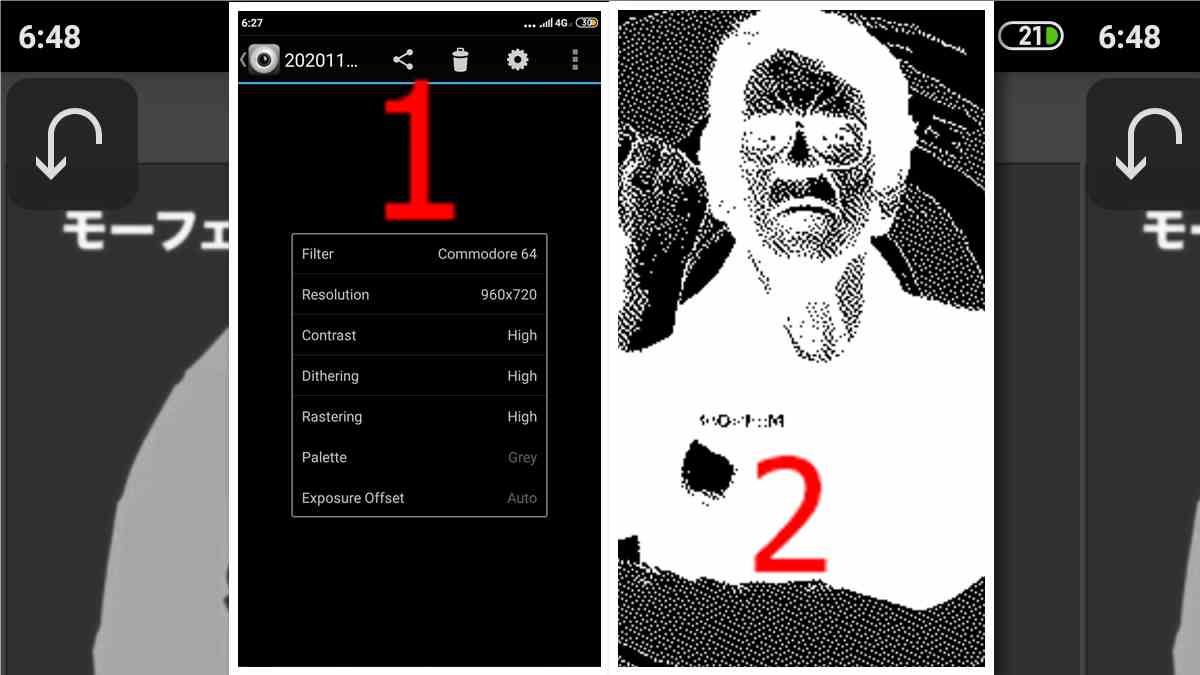Cara setting Raster dengan modal Hp Android untuk DST Digital Screen Transfer (DST) dan Manual printing.
Alhamdulillah kita dapat berjumpa lagi di tutorial- tutorial seputar sablon, dan kali ini saya Dede Permana ingin membahas cara membuat Gambar untuk sablon DST (Digital Screen Transfer) dengan low budget / hanya modal android saja.
DST (Digital Screen Transfer), pada post tutorial setting gambar untuk print sablon DST dengan Android sebelumnya sedikit sudah dijelaskan apa itu DST, jadi saya rasa tidak perlu dijelaskan lagi disini.
Cara rastering sablon DST di HP Android.
Pada post kali ini akan sedikit saya share bagaimana cara setting raster dengan hanya menggunakan smartphone Android, Android saya pilih karena belum cukupnya dana untuk membeli alat yang lebih canggih seperti Komputer atau Laptop, Saya masih pemula jadi cukup gunakan HP saja.
Bukannya sudah banyak tutorial rastering? Ya begitu banyak tutorial- tutorial rastering akan tetapi semua membahas cara raster dengan Photoshop atau Corel draw.
Lalu bagaimana dengan yang gak punya Komputer? Karena belum ada yang membahas cara membuat raster dengan hanya bermodalkan HP Android saja, dan pertanyaan pun bermuncul di dalam kepala “ apakah ini sungguhan” “apakah ini bisa”
Ya saya jawab di tulisan kali ini, tentu saja ini sangat bisa dan effektif, bagaimana caranya, berikut akan saya jelaskan, silahkan disimak:
Aplikasi yang disiapkan.
Sebelumnya, dengan ini Dede akan memperkenalkan tiga Aplikasi yang wajib di miliki, apa saja aplikasi Android yang wajib di miliki untuk bisa melakukan proses rastering DST ini? Berikut:
1. Aplikasi Pixellab
2. Aplikasi Picsay Pro
3. Aplikasi Retro Boy
Setelah tiga Aplikasi di atas di install di perangkat Android temen-temen Yu kita masuk ke langkah-langkah cara pengerjaannya.

1. Buka aplikasi pixellab anda dan import Gambar yang akan di sablon.
2. Hapus satu warna yang sama seperti warna kain, karena saya disini menggunakan kaos warna putih maka saya akan hilangkan warna-warna putih nya, tujuannya adalah untuk memperhemat tinta dan memberikan suatu contrast warna yang baik.
3. Transparan kan gambar dengan klik ikon transparan di pixellab.
4. Save gambar dengan menekan tombol tool titik tiga di samping atas pixellab Atur format gambar menjadi png.
Edit gambar pada Picsay Pro.
Selanjutnya kita edit lagi gambar yang sudah diedit dengan Pixellab tadi.
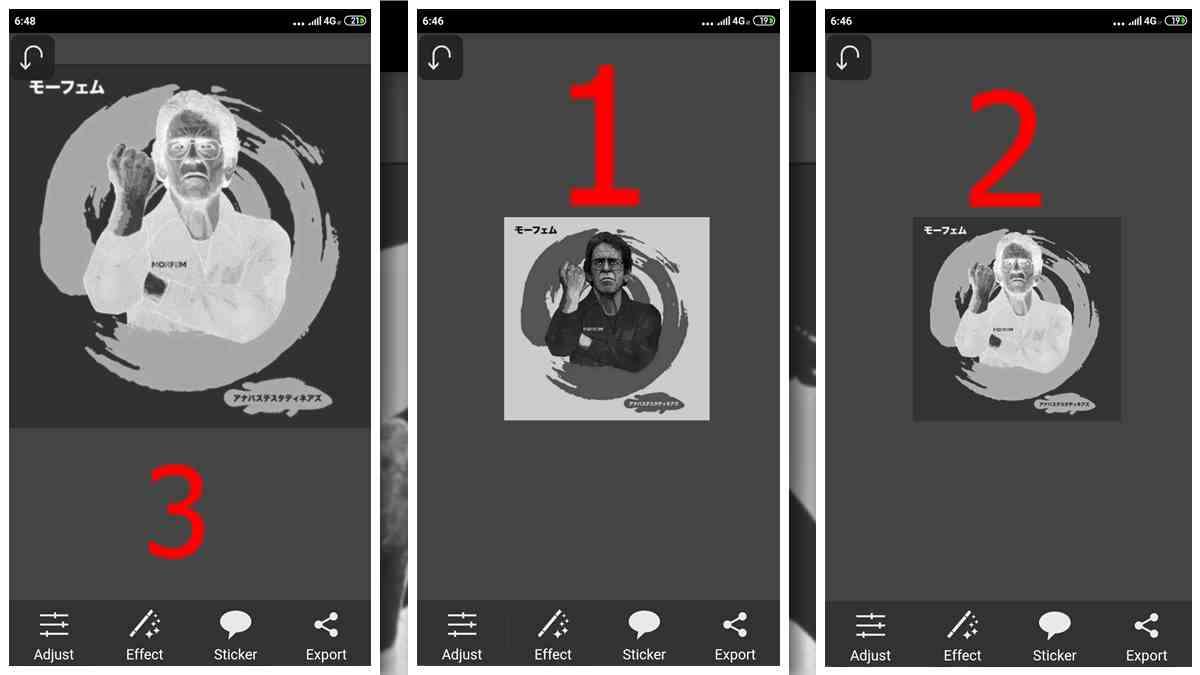
1. Buka picsay pro temen temen
2. klik get a picture masukan gambar yang tadi sudah di pisah warna
3. Atur menjadi grayscale
4. Klik tool export dan simpan gambar
Edit gambar dengan aplikasi Retroboy.

1. Buka aplikasi Retroboy di android temen-temen
2. Klik tool picture di bagian atas aplikasi
3. Import gambar yang sudah di pisah warna di penyimpanan pixellab tadi
4. Setting pengaturan Retroboy dengan format seperti di gambar
5. Atur effect raster yang ingin kalian gunakan
6. Save gambar hasil raster
Proses rastering sudah selesai, dan file raster untuk sablon DST dan manual printing telah siap, selanjutnya tinggal masuk ke Masalah printing, untuk masalah printing sablon InsyaAllah pada post selanjutnya akan saya lanjutkan, kali ini cukup sekian.